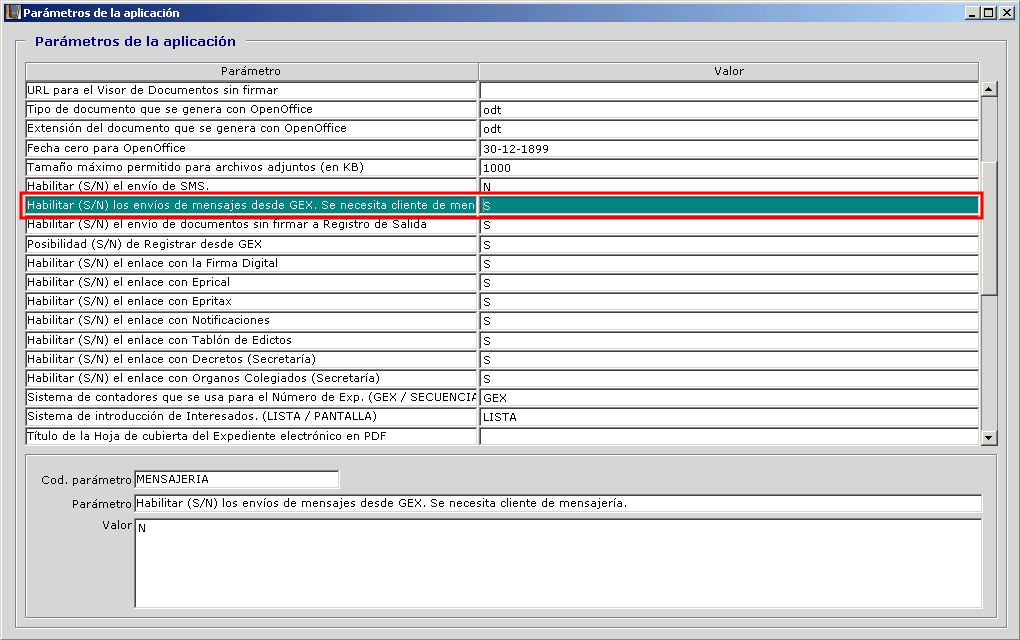Administración Electrónica
2. Aplicaciones de Administración Electrónica
2.15. ¿Cómo puedo recibir un aviso de que hay documentos o expedientes nuevos en mi bandeja?
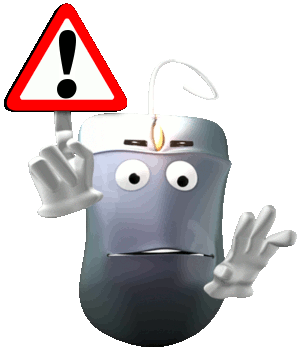 | ¡Atención! Para que esta opción esté disponible es necesario activar la opción de envío de mensajes en GEX tal y como se explica al final de esta guía. Esta tarea sólo podrá realizarla el administrador de la aplicación. |
Instalación del cliente de mensajería interna
El cliente elegido para las tareas de comunicación por conversación en tiempo real y mensajería en general es el Spark 2.5.8.
Para instalarlo simplemente accederemos a P:\eprinsa\spark y ejecutaremos el fichero mensajeria_instalacion.
En este proceso se instala el programa y se adapta a los datos del usuario que realiza la instalación.
Autenticación y acceso
Tras lo ejecutado según se indica en el apartado anterior, aparecerá la pantalla siguiente:
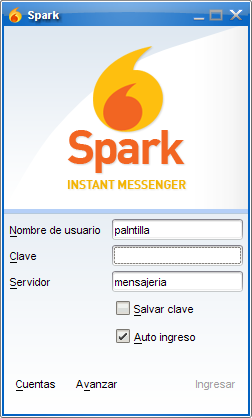
En el contenido de esta pantalla:
- Nombre de usuario es el que se utiliza tanto para arrancar la sesión de trabajo con el ordenador como para acceder a Sficheros (recordamos que ese usuario es distinto del que se usa para acceder a las aplicaciones de Eprinsa, aunque se llame igual).
- Clave la que usamos con nuestro Nombre de usuario. No se permite la clave en blanco.
- Servidor que será mensajeria.
- Salvar clave nos permitirá no tener que volver a introducir la clave hasta que caduque.
- Auto ingreso facilitará la tarea diaria, iniciando el servicio a la vez que la sesión de trabajo.
- Cuentas sirve para agregar cuentas de usuario, lo que está fuera del objetivo de esta documentación.
- Avanzar permite configurar parámetros avanzados del cliente, lo que no es necesario pues funciona sin problemas con los parámetros definidos por defecto.
- Ingresar que permanecerá desactivado hasta que se introduzcan los datos de Usuario, Clave y Servidor.
Una vez introducidos el Nombre de usuario, Clave y Servidor y pulsado sobre Ingresar accederemos al servicio y los mensajes de aviso de llegada de trabajo en las aplicaciones de Eprinsa estarán disponibles. La ventana de trabajo que aparece a continuación:
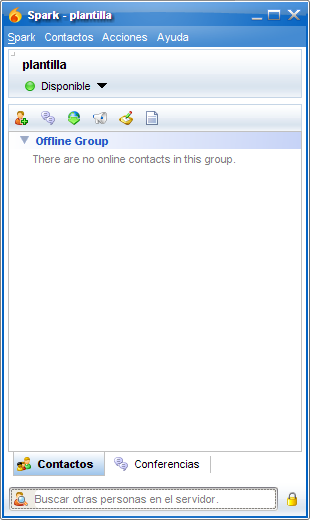
puede minimizarse o cerrarse. Si se opta por cerrarla, este icono ![]() aparecerá en el área de notificación de la barra de tareas.
aparecerá en el área de notificación de la barra de tareas.
Configuración de GEX
Para poder recibir los mensajes de GEX o Registro es necesario que el administrador de GEX habilite un parámetro en esta aplicación.
Esto puede hacerse desde la opción "Utilidades → Parámetros de la aplicación”. El parámetro en cuestión es ”Habilitar (S/N) los envíos de mensajes desde GEX. Se necesita cliente de mensajería.”, y debe poner con valor "S” para que esté activado, como puede verse en la siguiente imagen: